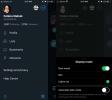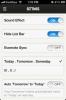Ako používať obrázok v obrazovom režime pre videá na Facebooku
Facebook je druhé najobľúbenejšie miesto, kde ľudia sledujú videá. Miesto číslo jedna je v držbe YouTube. Toto je skutočnosť, Facebook si je dobre vedomý a neustále tlačí videoobsah k používateľom. Videá na autoplay na Facebooku a od minulého roku tiež odovzdajte video do zariadenia Chromecast a ďalšie televízne karty. Facebook teraz pomaly prichádza s novou funkciou videá sa budú prehrávať automaticky so zvukom. K dispozícii je tiež čistý obrázok v obrazovom režime pre videá na Facebooku, ktorý vám umožňuje „minimalizovať“ video do malého rohu obrazovky a pokračovať v posúvaní informačného kanála. Video sa bude naďalej prehrávať so zvukom. YouTube má presne to isté. Takto môžete zadať obrázok v obrazovom režime pre videá na Facebooku.
Vyhľadajte video, ktoré chcete pozerať; môže to byť na vašom vlastnom spravodajskom kanáli, časovej osi priateľa alebo na stránke. Klepnutím prehráte; musíte vstúpiť do prehrávača videa. Z vášho informačného kanála nemôžete vstúpiť do režimu Obrázok.
V ľavom hornom rohu uvidíte tlačidlo so štvorcom v rámci štvorca. Klepnutím naň sa video minimalizuje v pravom dolnom rohu obrazovky. Bude pokračovať v hre. Ak ju chcete maximalizovať, klepnite na video. Ak chcete video zastaviť bez toho, aby ste ho maximalizovali ako prvé, potiahnite prstom doľava na miniatúrnom prehrávači.
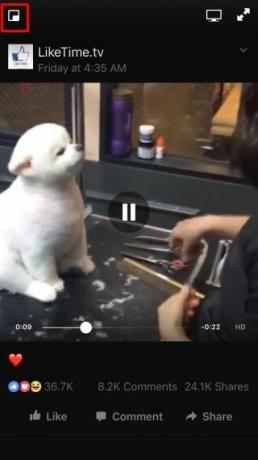
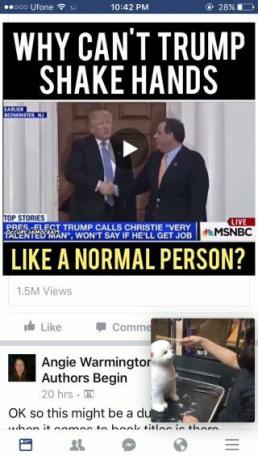
Ak sa vám video nepáči v pravom dolnom rohu, môžete ho presunúť do iného rohu pretiahnutím malého prehrávača. Môžete ho prichytiť do jedného zo štyroch rohov obrazovky, ale nemôžete ho prichytiť ani na jednu zo strán.
Okrem videa v režime obrázkov pre videá na Facebooku môžu používatelia systému Android pokračovať v prehrávaní videa aj po ukončení aplikácie. Aplikácia pre iOS túto funkciu nemá, ani to nikdy nebude spôsobená zostavením iOS.
Vyhľadanie
Posledné Príspevky
Ako povoliť režim Lights Out dark na Twitteri
Twitter má temnú tému, ktorú môžete povoliť vo svojich aplikáciách ...
YellingMom pre iPhone Nags vám umožní dokončiť úlohy s opakovanými pripomienkami
Aplikácia Akcie Pripomenutie v systéme iOS stačí, ak chcete na spln...
Epocha pre iOS prináša do online prehliadania videa novú úroveň pohodlia
Ak chcete na svojom telefóne iPhone sledovať prúdy televíznych kaná...